
第3回 本連載のために書き下ろし!
EDM曲の制作プロセス(前編)
作曲家の5u5h1(すし)です。初回と第2回は、アーティストに提供した楽曲を用いてPRESONUS Studio One(以下、S1)での制作プロセスを解説してきましたが、今回からは、この連載のためにEDM系の曲を制作します。使用するのは、S1に標準搭載された音源とエフェクト、ループのみ。今月はイントロ〜ビルドアップの作り方を見ていきましょう。制作途中の楽曲は筆者のSoundCloudにありますので、ぜひ聴きながら読み進めてもらえたらと思います!
2台のMai Taiでコード音を作成
キックも2種類のサウンドをレイヤー
まずは、曲の大半で鳴っているコード・シンセの音作りについて。2つ以上のインストゥルメントを1つのインストゥルメントとして管理できるプラグイン、Multi Instrumentを使って2台のMai Tai(ご存じS1純正のシンセ)をレイヤーしています。
 ▲コード・シンセの音色作りに使用した2台のMai Tai。ノコギリ波と矩形波をメイン使用
▲コード・シンセの音色作りに使用した2台のMai Tai。ノコギリ波と矩形波をメイン使用2台のパラメーターの同時コントロールは、Multi Instrumentの画面左上からアクセスできる“マクロコントロール”にて可能。ノブやボタンなどが備わっており、それらへのパラメーター・アサインは“マクロコントロールマッピング”というセクションで行います。今回は、ノブ1に2台のMai Taiのフィルター・カットオフを割り当てました。その後Pro EQで音を整え、コンボリューション・リバーブのOpen Airをセンド&リターンで使用。最後は“Chords”と名付けたバス・チャンネルに送って、Beat Delayをインサートしています。
 ▲Multi Instrumentのマクロコントロールマッピング。画面左の欄で使用したい操作子(ノブなど)を選び、画面右でそれにアサインするパラメーターを選択すると、中央に操作子とパラメーターの情報がまとめて表示されます
▲Multi Instrumentのマクロコントロールマッピング。画面左の欄で使用したい操作子(ノブなど)を選び、画面右でそれにアサインするパラメーターを選択すると、中央に操作子とパラメーターの情報がまとめて表示されます上モノは、コードのほかアルペジオなどもあります。アルペジオのフレーズは、Studio One Musicloopsに含まれるMIDIループ“Piano & Voice Arp - 115bpm - a”がいい感じだと思ったので、ピッチ・トランスポーズして使用しました。音色はMai Taiで作っています。
次にドラム・パターン。ベーシックな4つ打ちのリズムを作りました。音色については、2種類のキックをエフェクト処理&レイヤーしています。メインの音色は、ドラム・サンプラーImpact向けの素材集Uberschall Impact Drumsに含まれる“01bde_dancehall madness 2”を使用。タイトめな音色で、これだけだと少し地味というかパンチに欠けるので、付属のループ・ライブラリーSample Magic Loops and Kitsの“edm_kick_knok”を重ねます。音作りの手順は、ループのイベントをトリミングしてアタックの部分だけにし、ディストーションのRedlightDistやPro EQで処理。メイン・キックにレイヤーし、“Kick”とネーミングしたバス・チャンネルにまとめてからMultiband Dynamics(マルチバンド・コンプ)やSOFTUBE Saturation Knob(サチュレーター)で整えました。またこれら2つのキック・トラックは、管理しやすいよう“フォルダーにパック”しています。以上でタイトかつパンチーなキックの完成! これを4つ打ちのタイミングで配置しています。
 ▲キックのレイヤー。画面中段がメイン音色として使ったもので、下段がキック・ループをトリミングして作ったアタック成分。上段は、それらをフォルダー・トラックとしてまとめたもの。フォルダー・トラック上のイベントでは、内包しているトラックのイベントを一括して扱えるので、レイヤーした2つ以上のサウンドの配置やコピー&ペーストも容易です
▲キックのレイヤー。画面中段がメイン音色として使ったもので、下段がキック・ループをトリミングして作ったアタック成分。上段は、それらをフォルダー・トラックとしてまとめたもの。フォルダー・トラック上のイベントでは、内包しているトラックのイベントを一括して扱えるので、レイヤーした2つ以上のサウンドの配置やコピー&ペーストも容易です ▲Multiband Dynamicsは5バンドのコンプ。画面はキックのバス・チャンネルにかけたもので、低域などもしっかりめにコンプレッションしています
▲Multiband Dynamicsは5バンドのコンプ。画面はキックのバス・チャンネルにかけたもので、低域などもしっかりめにコンプレッションしていますハイハットやクラップ、フィルなどもループ・ライブラリーから選択。付属のVENGEANCE SOUND製ライブラリーVengeance Soundなどは、クラブ・ミュージックにおいて即戦力となるので非常にお薦めです。これらと先述のキックは“Drums”バスにまとめ、それぞれのなじみを良くするためにSaturation Knobをインサートしています。
RedlightDistなどを駆使し
ひずんだベースを作り出す
次はビルドアップ(45秒以降)から入ってくる、ひずんだベースの音作りについて。まずはMai Taiを使い、基となるベース音を作成します。ノコギリ波と矩形波をミックスした音色で、RedlightDistでひずませつつPro EQで450Hz辺りをカット。最後にSaturation Knobで優しくひずませています。
 ▲ベースをひずませるために使ったRedlightDist。127Hzのローカットを入れ、余分な低域を抑制
▲ベースをひずませるために使ったRedlightDist。127Hzのローカットを入れ、余分な低域を抑制48秒付近のグロウルっぽいベースは、先のベース・トラックを完全にコピーしたものから作成。トラック・メニューで“複製(完全)”を選ぶと、イベントだけでなく使用音源もコピーされます。こうして複製したMai TaiのCharacterエフェクトを、デフォルトのGrandClassからTalkeyに変更。フォルマントのような質感を与えつつ、効果のニュアンスを変えるSoundノブへのオートメーション、Pro EQの各バンドへのオートメーションなどをエディットしています。これら2つのベースは“Basses”バスにまとめて、3バンド・コンプのTricompやSaturation Knob、Pro EQのローカットで音を整えました。
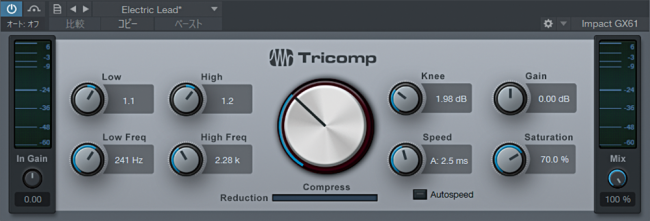 ▲ベースのバス・チャンネルに挿した3バンド・コンプ、Tricomp
▲ベースのバス・チャンネルに挿した3バンド・コンプ、Tricompミキサー・チャンネルのセンド欄で
サイド・チェイン入力を選択
続いては、EDM系の楽曲では必須のサイド・チェイン・コンプの設定。ご存じの通り、サイド・チェインとはエフェクトのかかり具合を外部からのトリガー信号(キックなど)で制御する機能です。コンプのサイド・チェインを使うと、EDMでよく聴くうねるようなサウンドを作成可能。独特なグルーブを得られるほか、キックがオケ中に埋もれるのを避けることができます。
まずはBassesバスにCompressorをインサート。レシオを最高値の20:1、スレッショルドを最低値の−48dB、アタック・タイムを最小値の0.10msに設定し、キックをCompressorのサイド・チェイン入力に送れば完了です。
 ▲ベースのバス・チャンネルにかけたサイド・チェイン・コンプレッションの設定。レシオ、スレッショルド、アタック・タイムなどをご覧いただくとお分かりの通り、深めのコンプレッションを生み出すセッティングです
▲ベースのバス・チャンネルにかけたサイド・チェイン・コンプレッションの設定。レシオ、スレッショルド、アタック・タイムなどをご覧いただくとお分かりの通り、深めのコンプレッションを生み出すセッティングですミキサー・チャンネルのセンド欄で“サイドチェーン”を選択すると、ソング内のサイド・チェイン入力が一覧できるので、そこからセンドしたい入力を選びましょう。コード・シンセなど、ほかのパートにも同じように設定。EDMでは、基本的にドラムやボーカル、FX(効果音)以外の全パートにかけるのがお勧めです。
 ▲ミキサー・チャンネルのセンド欄(赤枠)から、ソング・ファイル内に存在するサイド・チェイン入力を一覧できます。この画面ではキックのメイン・レイヤーのチャンネルから一覧しており、ベース・バスにインサートしたCompressorのサイド・チェイン入力を選んでいます
▲ミキサー・チャンネルのセンド欄(赤枠)から、ソング・ファイル内に存在するサイド・チェイン入力を一覧できます。この画面ではキックのメイン・レイヤーのチャンネルから一覧しており、ベース・バスにインサートしたCompressorのサイド・チェイン入力を選んでいますFXに関しては、場面の継ぎ目にスイープ・アップを入れています。Vengeance Sound内のスイープ・ダウン“VEH3 FX 115”に“オーディオを反転”を施したもので、この機能を使うとリバース・シンバルなども容易に作れます。ビルドアップ後半のライザーはMai Taiで作ったもの。モジュレーション・マトリクスでLFOをオシレーター・ピッチにアサインし、ピッチとLFOのレートを徐々に上げていくと、こうした音が得られます。
といったところで、今回はここまでです。Mai Taiが大活躍でしたね! S1では、標準搭載のエフェクトを駆使することでかなり幅広い音作りが可能です。付属のライブラリーも優秀で、特にVENGEANCE SOUNDのサンプルが最初から使えるのは、トラック・メイク初心者の方にとってもかなりのアドバンテージではないでしょうか? 次回はドロップ以降の制作やボーカル録りを行い、楽曲の完成までを見ていきます。
*Studio Oneの詳細は→http://www.mi7.co.jp/products/presonus/studioone/



